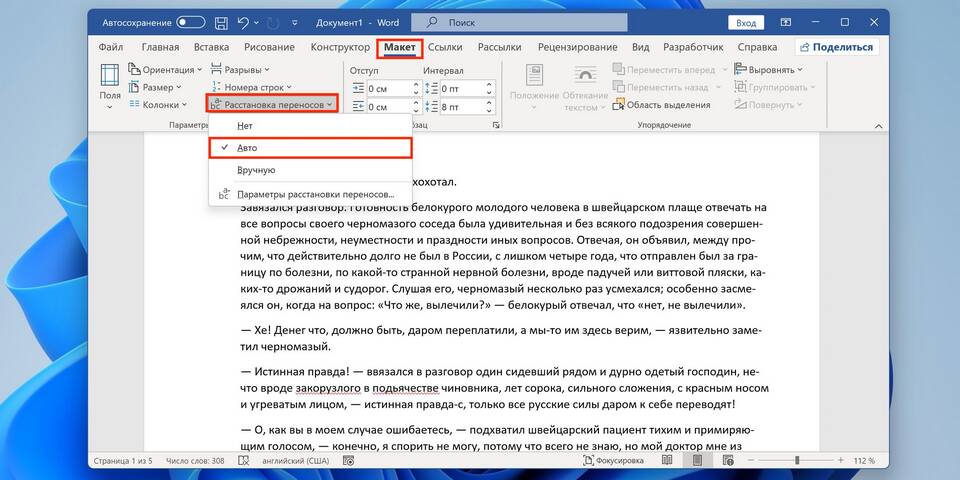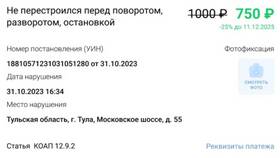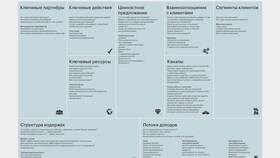Блокировка документов Word может происходить по различным причинам. Рассмотрим основные ситуации блокировки и способы восстановления доступа к файлу.
Содержание
Основные причины блокировки документов
| Причина | Описание |
| Защита от редактирования | Автор ограничил возможности изменения |
| Парольная защита | Требуется ввод пароля для открытия |
| Ограничения прав доступа | Файл размещен в защищенной сети |
Способы разблокировки документа
- Использование встроенных функций Word
- Применение специализированного ПО
- Изменение свойств файла
- Конвертация в другой формат
Пошаговая инструкция для снятия защиты
- Откройте документ в Word
- Перейдите в меню "Файл" → "Сведения"
- Выберите "Защита документа" → "Ограничить редактирование"
- Нажмите "Отключить защиту"
Решение проблем с файлами из интернета
| Проблема | Решение |
| Файл помечен как "Только для чтения" | Снять атрибут в свойствах файла |
| Блокировка системой безопасности | Разблокировать через свойства файла |
Альтернативные методы восстановления доступа
Дополнительные варианты:
- Открытие файла в альтернативных редакторах
- Использование режима совместимости
- Создание нового документа с импортом содержимого
Меры предосторожности
| Не использовать сомнительное ПО | Риск заражения вирусами |
| Проверять источник файла | Избегать взлома защищенных документов |
Важная информация
Попытки взлома защищенных документов без разрешения автора могут нарушать законодательство об авторском праве и конфиденциальности информации.